电脑文件是存储在某种长期储存设备或临时存储设备中的一段数据流。为了便于管理和控制文件而将文件分成若干种类型:如系统文件、用户文件、只读文件、源文件等等。接下来,我就给大家介绍一下win7系统下显示文件后缀名的方法
win7系统界面易上手,操作流畅。凭借良好的兼容性和稳定性,一直以来都是游戏玩家的不二之选。不过有些用户反映win7系统下的文件后缀名不见了,怎么显示呢?对此,我给大家整理了显示文件后缀名的详细步骤,希望能帮助到你们
1、双击“计算机”图标,弹出计算机窗口

2、然后点击左上角的“组织”后面的倒三角,在弹出的选项中,我们点击“文件夹和搜索选项”
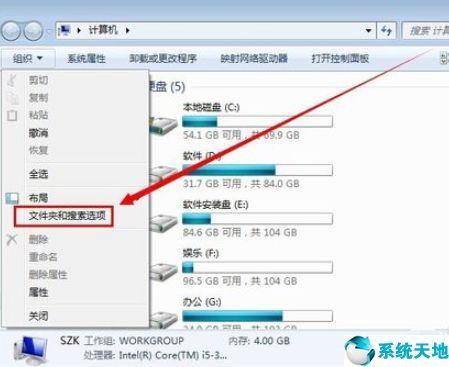
3、在打开的文件夹选项设置窗口中,点击“查看”
相关影片资源迅雷下载推荐
一个盘可以装两个系统吗(如何在u盘安装多个系统版本)
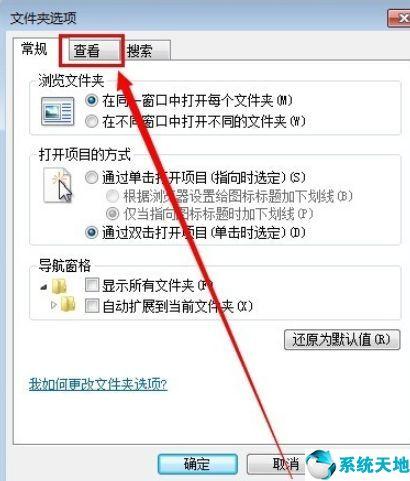
4、在查看界面中,找到“隐藏已知文件类型的扩展名”,并且将它前面的勾给取消
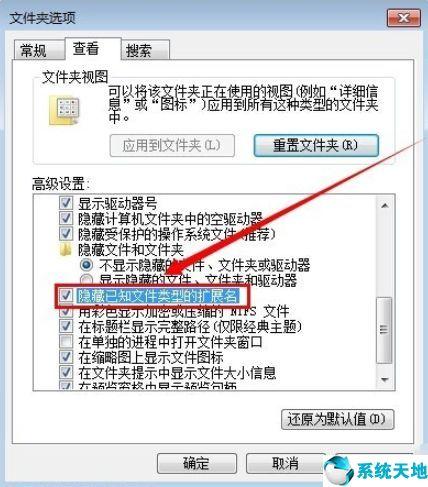
5、完成以上操作步骤之后,我们点击“确定”,保存好我们的设置,这时候我们就可以看到文件的后缀名了
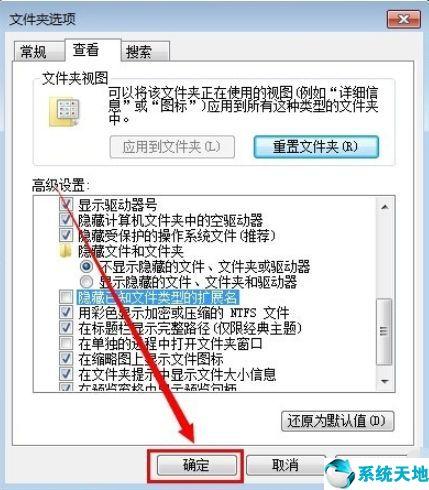
以上就是win7显示文件后缀名的方法了,学会了就赶紧动手试试吧
相关影片资源迅雷下载推荐
系统esd文件怎么安装(esd系统怎么用u盘装)
版权声明:除非特别标注,否则均为本站原创文章,转载时请以链接形式注明文章出处。

